မာတိကာ
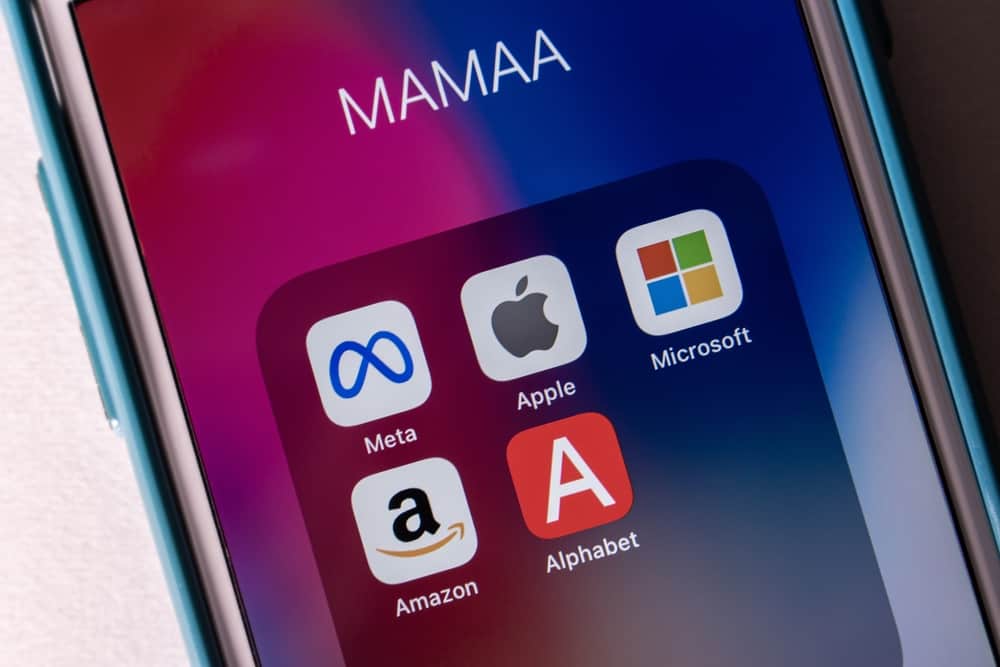
သင့် iPhone ၏ မတူညီသော ပင်မစခရင်များတွင် ဖြန့်ကျက်ထားသော အက်ပ်များစွာရှိပါသလား၊ ၎င်းတို့ကို လုပ်ဆောင်လိုသည့်အခါတွင် သင်လုပ်ဆောင်လိုသော အက်ပ်များကို ရှာမတွေ့ပါ။ ကံကောင်းစွာဖြင့်၊ သင်သည် သင့် iPhone တွင် အက်ပ်များကို နာမည်ဖြင့် အလိုအလျောက်စီနိုင်သည်။
အမြန်အဖြေဆက်တင်များ > သို့သွားခြင်းဖြင့် သင့် iPhone ရှိ အက်ပ်များကို အက္ခရာတင်နိုင်သည် “ အထွေထွေ ” > “ လွှဲပြောင်းခြင်း သို့မဟုတ် ပြန်လည်သတ်မှတ်ခြင်း ” > “ Reset ”။ ထို့နောက် “ ပင်မစခရင်ပုံစံကို ပြန်လည်သတ်မှတ်ပါ ” ရွေးချယ်မှုကို နှိပ်ပါ။ စီထားသည့် built-in iPhone အက်ပ်များကို ဦးစွာမြင်ရပြီး Apple Store မှ ဒေါင်းလုဒ်လုပ်ထားသော အက်ပ်များကို အက္ခရာစဉ်အလိုက် မြင်ရပါမည်။
သင့် iPhone တွင် အက်ပ်အသစ်များကို စမ်းသုံးကြည့်ခြင်းကို မနှစ်သက်သော်လည်း၊ ၎င်းတို့ကို သင့်စက်တွင် ဒါဇင်နှင့်ချီ၍ ရှိနေနိုင်သည်။
ထို့ကြောင့်၊ ကျွန်ုပ်တို့သည် သင့်ဘဝကို အနည်းငယ်ပိုမိုလွယ်ကူစေရန် iPhone ပေါ်ရှိ အက္ခရာစာလုံးပြုလုပ်ခြင်းဆိုင်ရာ အသေးစိတ်လမ်းညွှန်ချက်တစ်ခုအား ကျွန်ုပ်တို့ရေးသားထားပါသည်။
ပေါ်တွင် အက္ခရာတင်ခြင်းအက်ပ်များ iPhone
သင့် iPhone ပေါ်ရှိ အက်ပ်များကို အက္ခရာစဉ်အလိုက် စုစည်းရန် အကြောင်းပြချက် အနည်းငယ်ရှိပါသည်။ တစ်ခု ဖြစ်နိုင်သည်မှာ သင်၏ iPhone ပင်မစခရင်သည် စည်းမဲ့ကမ်းမဲ့ ဖြစ်နေခြင်း ဖြစ်ပြီး၊ ၎င်းကို ပိုမိုသန့်ရှင်းသော အသွင်အပြင်နှင့် ခံစားလိုသော၊ သို့မဟုတ် အချိန်မဖြုန်းဘဲ သင့်စိတ်ကြိုက်အက်ပ်ကို ရှာလိုသည် ဖြစ်သည်။
iPhone ပေါ်ရှိ အက်ပ်များကို အမည်ဖြင့် စီရန်သည် အလွန်ရိုးရှင်းပါသည်။ ကျွန်ုပ်တို့၏ အဆင့်ဆင့်လမ်းညွှန်ချက်များသည် သင့်အက်ပ်များကို လျင်မြန်လွယ်ကူစွာ စုစည်းနိုင်စေရန် သေချာစေမည်ဖြစ်သည်။
ဒါကြောင့် နှောင့်နှေးမှုမရှိဘဲ၊ iPhone ပေါ်ရှိ အက်ပ်များကို အက္ခရာတင်ခြင်းအတွက် နည်းလမ်း ၃ ခုကို ဖော်ပြပေးလိုက်ပါတယ်။
နည်းလမ်း #1- iPhone ပင်မစခရင်ကို ပြန်လည်သတ်မှတ်ခြင်း။အပြင်အဆင်
ပထမနည်းလမ်းမှာ iPhone ပင်မစခရင်အပြင်အဆင် ကို ပြန်လည်သတ်မှတ်ရန်ဖြစ်သည်။ ၎င်းသည် သင့်ဖုန်း၏ပင်မစခရင်ကို မူရင်းအပြင်အဆင်အဖြစ် ပြန်လည်သတ်မှတ်ပေးမည်ဖြစ်ပြီး ရလဒ်အနေဖြင့် သင်ထုပ်ပိုးထားသော iPhone အက်ပ်များကို သင့်ဖုန်းကို ထုပ်ပိုးပြီးအသုံးပြုချိန်တွင် ၎င်းတို့မည်ကဲ့သို့ဖြစ်နေကြောင်း အတိအကျစီစဉ်ပေးမည်ဖြစ်သည်။
ထို့အပြင်၊ ပင်မစခရင်၏ အပြင်အဆင်ကို ပြန်လည်သတ်မှတ်ခြင်းဖြင့်၊ App Store မှ သင်ဒေါင်းလုဒ်လုပ်ထားသော အက်ပ်များအားလုံးကို အက္ခရာစဉ်အလိုက်စီထားမည်ဖြစ်ပြီး အက်ပ်များကိုရှာဖွေရန် အလွန်လွယ်ကူစေသည်။
ဤသည်မှာ iPhone ပင်မစခရင်အပြင်အဆင်ကို ပြန်လည်သတ်မှတ်ခြင်းတွင် ပါဝင်သော ပြီးပြည့်စုံသော အဆင့်များဖြစ်သည်။
မှတ်ချက်အောက်တွင်ဖော်ပြထားသော အဆင့်များသည် iPhone 13 တွင် iOS ဗားရှင်း 15 တွင် လုပ်ဆောင်ပါသည်။ အခြား iPhone မော်ဒယ်များနှင့် iOS ဗားရှင်းများတွင် သင့်အက်ပ်များကို စီရန်နှင့် အက္ခရာစီနိုင်သော်လည်း အဆင့်များသည် အနည်းငယ်ကွဲပြားနိုင်သည်။
ကြည့်ပါ။: Nintendo Switch တွင် ဂိမ်းမည်မျှ ထိန်းထားနိုင်မည်နည်း။- ဆက်တင်များ > “ အထွေထွေ “။
- ရွေးချယ်မှုများ၏အောက်ခြေသို့ ရွှေ့ပြီး “ iPhone လွှဲပြောင်းခြင်း သို့မဟုတ် ပြန်လည်သတ်မှတ်ခြင်း ” ကိုနှိပ်ပါ။
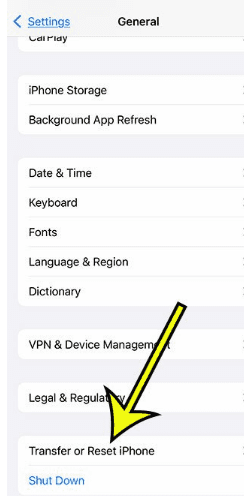
iOS ဗားရှင်းအဟောင်းများတွင်၊ “ လွှဲပြောင်းခြင်း သို့မဟုတ် ပြန်လည်သတ်မှတ်ခြင်း ” အစား “ ပြန်လည်သတ်မှတ်ခြင်း ” ရွေးချယ်မှုကို သင်တွေ့ရပါမည်။
- ကိုနှိပ်ပါ။ သင့် iPhone မျက်နှာပြင်အောက်ခြေရှိ “ ပြန်လည်သတ်မှတ်ခြင်း ” ရွေးချယ်မှု။
- “ ပင်မစခရင်ပုံစံကို ပြန်လည်သတ်မှတ်ပါ ” ကို ရွေးပါ။
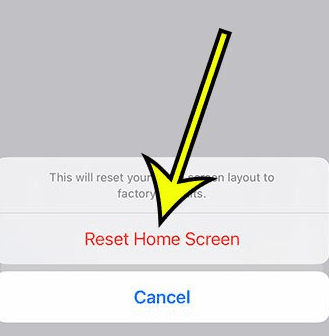
သင် “ ပင်မစခရင် အပြင်အဆင်ကို ပြန်လည်သတ်မှတ်ခြင်း ” ရွေးချယ်မှုကို နှိပ်ပြီး နောက်စခရင်တွင် ဤဆုံးဖြတ်ချက်ကို အတည်ပြုပြီးသည်နှင့်၊ သင်၏ Apple Store အက်ပ်များအားလုံးသည် အက္ခရာစဉ်အတိုင်း ဖွဲ့စည်းသွားမည် . သင့် iPhone ၏ Built-in အက်ပ်များသည် ၎င်းတို့ပြသမည့် အစီအစဥ်အတိုင်း ပထမဆုံးပေါ်လာပါမည်။သင့်ဖုန်းကို ပထမဆုံးအသုံးပြုသောအခါ စက်ရုံထုတ်ပုံသေအခြေအနေ။
နည်းလမ်း #2- အက်ပ်များကို အက္ခရာစဉ်အလိုက် ကိုယ်တိုင်စီစဉ်ခြင်း
အောက်ပါနည်းလမ်းဖြင့် သင့် iPhone ပေါ်ရှိ အက်ပ်များကို အက္ခရာစဉ်အလိုက် ကိုယ်တိုင်စီစဉ်နိုင်ပါသည်။
- အက်ပ် အိုင်ကွန်များ လှုပ်ရမ်းခြင်းကို မတွေ့မချင်း သင့်ပင်မစခရင်များရှိ မည်သည့်အက်ပ်ကိုမဆို နှိပ်ပြီး ကိုင်ထားပါ။
- အက်ပ်ကို ပထမဆုံး ပင်မစခရင်သို့ ဆွဲယူပါ။
- သင်၏လက်ချောင်း စခရင်မှ ကို ဖယ်ရှားခြင်းဖြင့် အက်ပ်အား တည်နေရာအသစ်သို့ လွှတ်တင်ပါ။
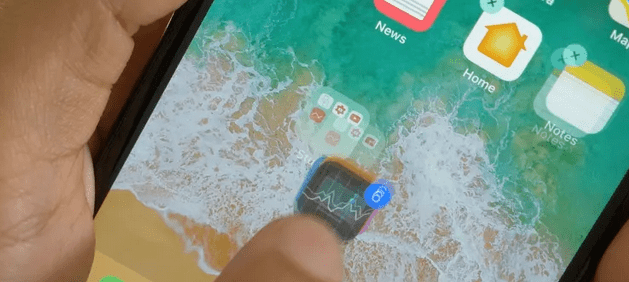
- အက်ပ်အားလုံးကို အက္ခရာစဉ်အလိုက် စီစဉ်သည်အထိ အဆင့် 1-3 ကို ဆက်လက်လုပ်ဆောင်ပါ။ သင့်တွင် အက်ပ်များစွာရှိပါက၊ ၎င်းတို့သည် မတူညီသော ပင်မစခရင်များတွင် အက္ခရာစဉ်အလိုက် ပြသနိုင်သည်။
၎င်းသည် အချိန်များစွာယူနိုင်သည် သင့်တွင် အက်ပ်ပေါင်းရာနှင့်ချီရှိနိုင်သောကြောင့် အက်ပ်များကို ကိုယ်တိုင်အက္ခရာစာလုံးပြုလုပ်ရန် အချိန်ယူနိုင်သည်။ ထို့ကြောင့်၊ ဤတာဝန်ကို အမြန်လုပ်ဆောင်ရန် “ Rest Home Screen Layout ” နည်းလမ်းကို အသုံးပြုရန် ကျွန်ုပ်တို့ အကြံပြုအပ်ပါသည်။
ကြည့်ပါ။: ဖုန်းနှစ်လုံးတွင် စာသားမက်ဆေ့ခ်ျများ လက်ခံရရှိပုံအကျဉ်းချုပ်
iPhone ပေါ်ရှိ အက္ခရာစာလုံးပြုလုပ်ခြင်းအက်ပ်များအကြောင်း ဤလမ်းညွှန်တွင်၊ သင့်အက်ပ်များကို အလိုအလျောက်နှင့် လူကိုယ်တိုင်စီစဉ်ရာတွင် ကူညီရန် နည်းလမ်းနှစ်ခုကို ဆွေးနွေးထားပါသည်။ သင်၏ iPhone ပင်မစခရင်များသည် သင့်အား ပိုမိုသန့်ရှင်းပြီး သွားလာရလွယ်ကူသောခံစားမှုကိုပေးစွမ်းနိုင်သော အက်ပ်များကို အမျိုးအစားခွဲပြပေးမည်ဟု မျှော်လင့်ပါသည်။
မကြာခဏမေးလေ့ရှိသောမေးခွန်းများ
iPhone တွင် အက်ပ်များကို စုစည်းရန် လွယ်ကူသောနည်းလမ်းရှိပါသလား။သင်၏ iPhone ရှိ ဖိုင်တွဲများတွင် သင့်အက်ပ်များကို အလွယ်တကူ စုစည်းနိုင်သည်။ ၎င်းကိုလုပ်ဆောင်ရန်၊ အက်ပ်များ တုန်ခါလာသည်ကို သင်မြင်ရသည်အထိ ပင်မစခရင် နောက်ခံကို ကိုနှိပ်ပြီး ကိုင်ထားပါ။ ထို့နောက် တစ်ခုဆွဲရန် သင့်လက်ချောင်းကို အသုံးပြုပါ။အပလီကေးရှင်း အခြားတစ်ခုသို့၊ အက်ပ်နှစ်ခု၏ ဖိုဒါတစ်ခုဖန်တီးခြင်း ။ ဤနည်းဖြင့် အခြားအက်ပ်များကို တူညီသောဖိုင်တွဲသို့ ဆက်လက်ဆွဲယူနိုင်ပါသည်။
သင်သည် အဆိုပါဖိုင်တွဲကို မတူညီသောအက်ပ်များဖြင့် နာမည်ပြောင်းလိုပါက ဖိုင်တွဲကိုနှိပ်ပြီး ကိုနှိပ်ပါ၊ မီနူးမှ “ အမည်ပြောင်း ” ကိုရွေးချယ်ပြီး အမည်အသစ်တစ်ခုရိုက်ပါ။ .
